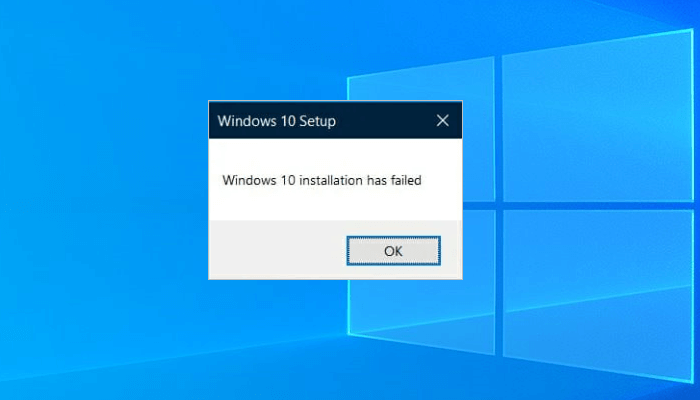페이지 목차
| 해결방법 | 상세방법 |
|---|---|
| 1. PC에서 잃어버린 사진 복구 | EaseUS 데이터 복구 마법사를 실행>사진 저장 폴더 선택 및 스캔> 복구하기....자세히 보기 |
| 2. Mac에서 잃어버린 사진 복구하는 방법 | 맥북 전용 EaseUS 데이터 복구 마법사를 실행>사진 저장 폴더 선택 및 스캔> 복구하기 ....자세히 보기 |
| 3. iPhone에서 사진 복구하는 방법 | EaseUS MobiSaver를 시작>Apple ID와 암호를 입력하고 소프트웨어가 스캔>스캔 후 모든 복구 가능한 파일 복구하기 ...자세히 보기 |
| 4. 안드로이드에서 잃어버린 사진 복구하는 방법 | EaseUS MobiSaver를 휴대 전화에서 실행> ...자세히 보기 |
| 5. 분실 / 삭제 된 SD 카드에서 사진 복구하는 방법 | 카드 리더를 통해 SD 카드를 컴퓨터에 연결> EaseUS 데이터 복구 마법사를 실행>사진 저장 폴더 선택 및 스캔> 복구하기...자세히 보기 |
윈도우 컴퓨터에서 손실된 사진을 복구하는 방법 (3 단계)
사진을 잃거나 사진에 대한 액세스 권한을 잃는다는 것은 실제 파일 내용이 아닌 파일 자체를 가리키는 링크가 손실된다는 것을 의미합니다. 반드시 "링크"를 따르지 않고 파일 콘텐츠에 대한 액세스 권한을 찾는 방법이 있습니까? 예, 전문 컴퓨터 데이터 복구 유틸리티가 도움이 될 수 있습니다.
초보자도 사용하기 쉬운 이지어스 데이터 복구 소프트웨어를 사용하면 컴퓨터에서 장치를 인식할 수 있는 한 모든 저장 장치에서 포맷 혹은 액세스 불가된 사진을 복구할 수 있습니다. EaseUS Data Recovery Wizard를 사용하여 3단계 이내에 손실된 사진을 복구해보세요!
1단계 : PC에서 EaseUS 데이터 복구 마법사를 실행합니다.
복구하려는 하드디스크 혹은 외장하드를 PC에 삽입하여 불러옵니다.

2단계 : 파일 찾기 및 미리 보기

- 삭제된 파일: 삭제된 파일이 여기에 나열됩니다.
- 드라이브(장치 이름 포함): 모든 손실된 파일이 여기에 나열됩니다.
- 잃은 파티션: 포맷된 복구인지 먼저 확인합니다.
- 복구한 것 같음 : 이름 또는 경로가 손실된 파일을 찾습니다.
3단계 : 손실된 파일을 복원하기
발견한 파일을 PC 또는 외부 저장 장치의 안전한 위치에 저장하고 복원합니다.

Mac 장치에서 손실 된 사진을 복원하는 방법
MacBook을 사용하고 있다면? 손실되거나 영구적으로 삭제 된 사진을 검색 할 수 있습니까? 예. Mac 데이터 복구 소프트웨어로 잃어버린 사진을 되 찾을 수 있습니다. EaseUS Data Recovery Wizard Mac 버전을 다운로드하기 만하면됩니다. 그런 다음 아래 단계에 따라 Mac 사진을 복구하십시오.
1단계. 분실된 사진 검색
Mac용 EaseUS 데이터 복구 마법사를 실행한 후, 사진 라이브러리가 저장된 시스템 드라이브 위에 마우스를 올리고 "손실된 데이터 검색"을 클릭하세요.

2단계. 라이브러리 내 사진 확인
스캔이 완료되면 "유형" 탭에서 "사진"을 선택하세요. 분실된 모든 사진이 해당 위치에 표시됩니다.
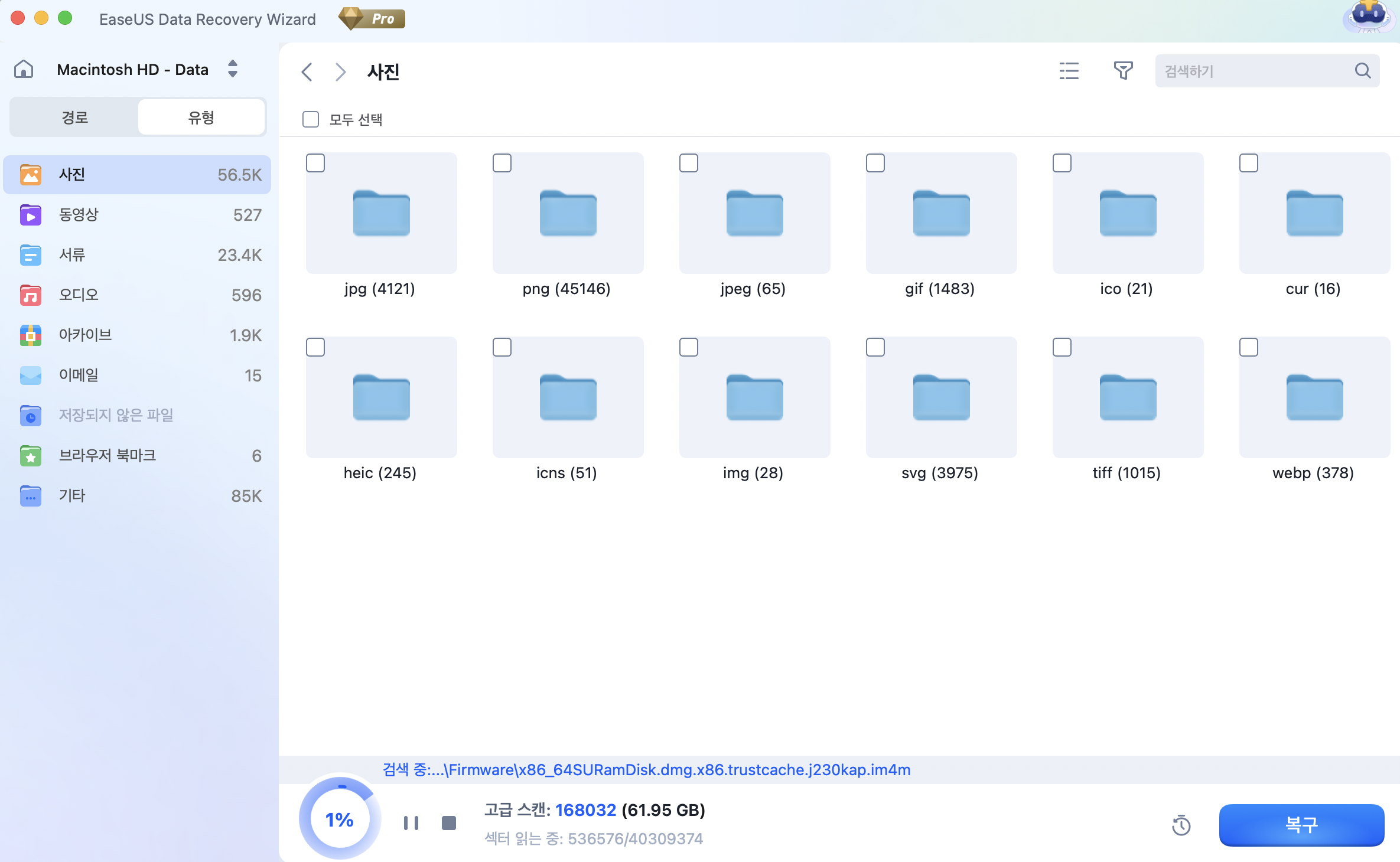
3단계. 사진 복구 및 저장
복구할 사진을 미리 보려면 해당 이미지를 두 번 클릭한 후, 원하는 사진을 선택하고 "복구" 버튼을 눌러 Mac 내 안전한 다른 위치에 저장하세요.

iPhone에서 손실 된 사진을 복구하는 방법
우리 대부분은 iPhone 사용자입니다. iPhone에서 영구적으로 삭제 된 사진을 어떻게 되 찾을 수 있습니까? 사진을 iTunes 또는 iCloud에 백업 한 경우 iTunes 또는 iCloud에서 iOS 파일을 복구 할 수 있습니다. 백업을 생성하지 않은 경우 EaseUS MobiSaver를 사용하여 iPhone 사진을 검색 할 수 있습니다. 이 전문적인 iOS 데이터 복구 소프트웨어는 백업 유무에 관계없이 iPhone / iPad에서 사진, 연락처, 비디오, 영화, 메시지 등을 복구 할 수 있습니다.
백업하지 않고 iPhone 사진을 복구하는 단계
1 단계. EaseUS MobiSaver를 시작합니다. iOS 내부 저장소 또는 iCloud / iTunes 백업에서 사진을 직접 복구 할 수있는 세 가지 복구 옵션이 있습니다. 백업이있는 경우 백업에서 복구하도록 선택할 수 있습니다.
2 단계. Apple ID와 암호를 입력하고 소프트웨어가 스캔하도록합니다.
3 단계. 스캔 후 모든 복구 가능한 파일이 있습니다. "사진 / 비디오"범주에서 멀티미디어 파일을 빠르게 필터링하고 품질을 미리보고 마지막으로 "복구"를 클릭 할 수 있습니다.

안드로이드 폰에서 잃어버린 사진을 복구하는 방법
Android 사진을 복구하는 방법에는 두 가지가 있습니다. 하나는 안드로이드 폰을 PC에 연결하여 잃어버린 사진을 복원하는 것입니다. 또 다른 방법은 PC없이 휴대폰에서 Android 사진을 복구하는 것입니다. 여기에서는 컴퓨터없이 Android에서 사진을 복구하는 방법을 보여 드리고자합니다. EaseUS MobiSaver 앱만 있으면됩니다. 이 응용 프로그램을 구글 플레이 스토어에서 다운로드하면 Android에서 손실 된 이미지를 복구 할 수 있습니다.
1 단계. 휴대 전화에서 앱을 실행하고 "START SCAN"버튼을 눌러 손실 된 사진 및 비디오 스캔을 시작합니다.
2 단계. 삭제 된 사진과 비디오가 이제 화면에 나타납니다. 설정을 탭하십시오. 소프트웨어가 특정 파일 크기, 파일 형식 등을 스캔하고 표시하도록 기본 설정을 지정할 수 있습니다.
3 단계. 스캔 후 표시된 파일을 선택하고 "복구"를 탭합니다. 눈 아이콘을 탭하세요. 복구 된 모든 사진과 비디오는 거기에 보관됩니다.

SD 카드에서 분실 / 삭제 된 사진을 복구하는 방법
디지털 카메라 SD 카드 또는 메모리 카드에서 사진을 잃어버린 경우 EaseUS SD 카드 복구 소프트웨어를 사용하여 이러한 파일을 다시 가져올 수 있습니다. 이 데이터 복구 소프트웨어는 카메라 사진을 쉽게 다시 가져올 수 있습니다.
1단계. 스캔할 SD 카드를 선택
- Windows PC에 EaseUS 데이터 복구 마법사를 다운로드하여 설치합니다.
- 적절한 방법으로 SanDisk/NIKON/Transcend SD 카드를 컴퓨터에 연결합니다.
- EaseUS SD 카드 복구 소프트웨어를 열고 왼쪽 패널에서 SD 카드 복구를 선택합니다. 연결된 모든 드라이브가 여기에 표시됩니다. SD 카드를 선택하고 "스캔"을 클릭합니다.
2단계. 스캔 결과 확인
3단계. 미리보기 및 복구
마무리
장치를 따라 손실된 사진을 복구하는 방법도 따릅니다.
EaseUS Data Recovery Wizard데이터 복구 프로그램은 원도우/맥에서 삭제된 사진 뿐만 아니라 손실된 모두 형식의 파일을 다 손쉽게 복구할 수 있습니다.
EaseUS MobiSaver프로그램은 아이폰/안드로이드등 모바일 장치에서 손실된 데이터를 복구 가능합니다.
-
Yvette는 수년간 IT 블로거로 활동하면서 다양함 경험은 쌓았습니다.EaseUS 팀에 합류한 이후 EaseUS 웹사이트 편집자로 활발하게 활동하고 있습니다.컴퓨터 데이터 복구, 파티션 관리, 데이터 백업 등 다양한 컴퓨터 지식 정보를 독자 분들에게 쉽고 재밌게 공유하고 있습니다.…
-
Min은 대학을 졸업하자마자 EaseUS에 합류했습니다. EaseUS의 기술 작가인 Min은 파일 복구, 블루 스크린 오브 데스 오류 및 디스크 관리 솔루션을 포함하여 가장 일반적인 컴퓨터 문제에 대한 솔루션에 대한 기사를 씁니다.…

20+
년 경험

160+
개 지역

72 Million+
누적 다운로드 수

4.8 +
트러스트파일럿 평점




 September 29,2025
September 29,2025